Cards Layout Gamit ang CSS Multi-Column
Hindi lang sa mga articles magagamit ang Multi-Column Layout. Tingnan kung paano makakagawa ng card layouts na kagaya ng sa Pinterest.
Kung pamilyar ka sa Pinterest, maaalala mong ganito ang layout ng mga cards nila:
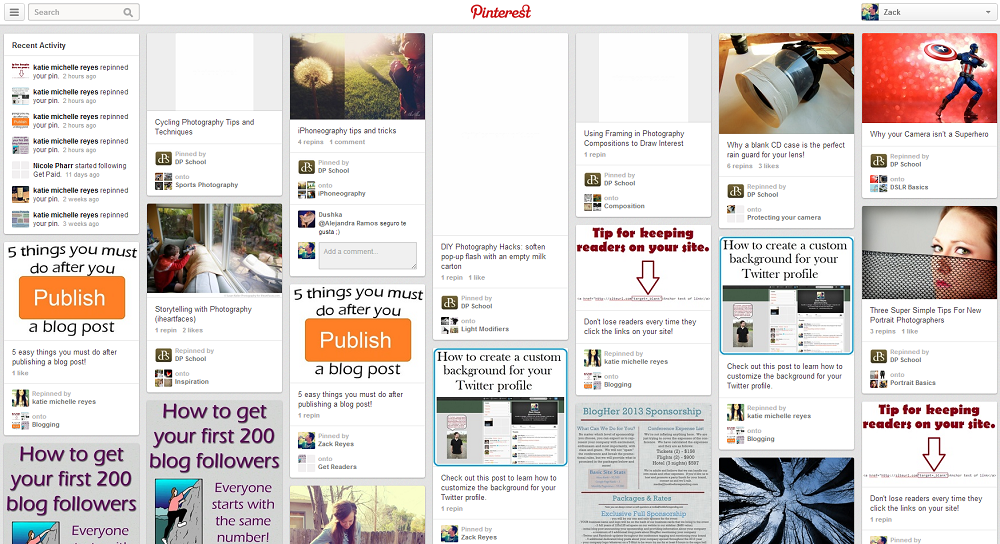
Sa unang tingin, baka maisip mo na ang ginamit dito ay CSS grid o flexbox. Pero tingnan natin kung bakit hindi iyon ang gusto nating gamitin sa ganitong layout.
Trial #1: CSS Grid
Gusto natin na maging responsive ang lahat ng cards natin. Kaya sa mobile, isa-span lang ng mga cards ang width ng buong screen, kaya ang lahat ng cards layout CSS natin ay ilalagay natin sa loob ng isang media query.
@media (min-width: 720px) {
.container {
display: grid;
background-color: #333;
padding: 1rem;
grid-template-columns: repeat(auto-fit, 100px);
grid-gap: 1rem;
}
.card {
background-color: #fff;
border-radius: 5px;
padding: 10px;
min-height: 100px;
}
}
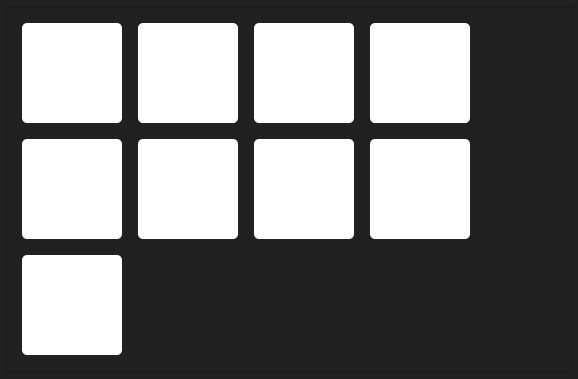
Mukhang ayos naman. Pero paano kapag magkakaiba na ang height ng mga cards, gaya sa Pinterest?
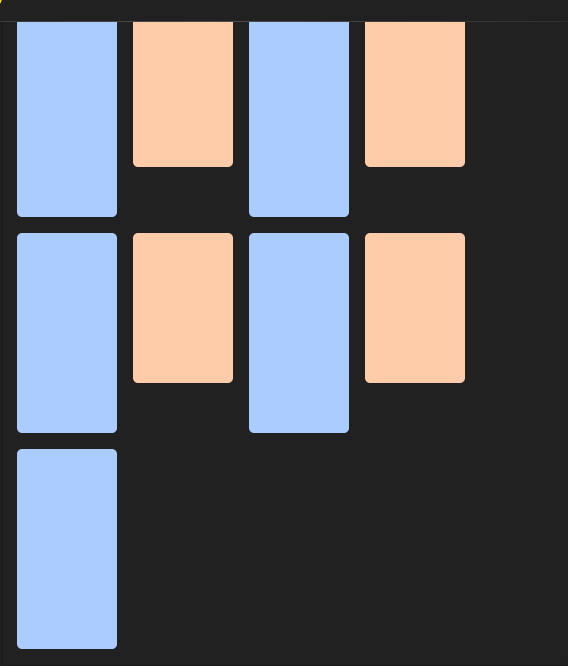
Ooops. Medyo hindi maganda ang effect. Sa layout ng Pinterest, magkakarugtong ang mga cards. Pagkatapos ng isang card, kasunod agad nito ang isa pang card, hindi gaya sa example natin dito na magkakahiwalay. Ano ba ang nangyayari, bakit hindi sila magkakarugtong?
Kung Firefox ang gamit mo, puwede mong i-inspect ang example natin at makakakita ka ng mga ganitong grid lines:
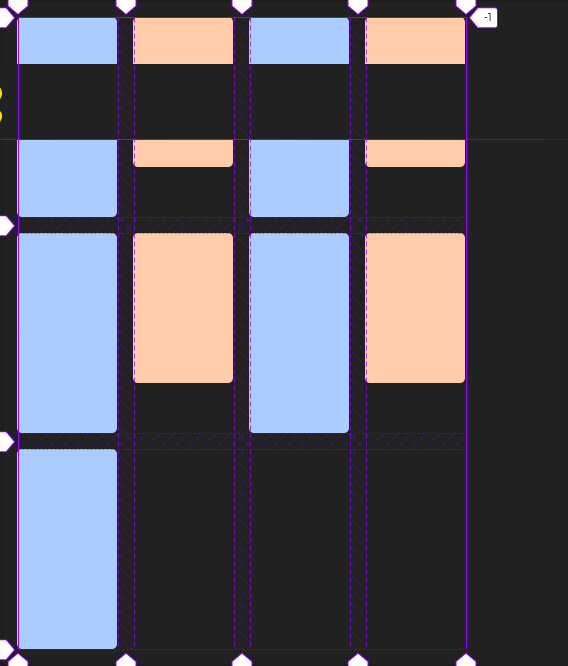
Kaya pala. Hindi nagdurugtong ang mga cards dahil nasa magkakaiba silang grid cell. At ito ang isa sa mga limitations ng CSS layout. Masyadong rigid ang grid, at hindi ito puwedeng gawing flexible.
Speaking of flexible, para yatang may CSS property na binuo para maging flexible? Tama! Ang Flexbox. Subukan naman nating gawin iyon.
Try #2 Flexbox
Gawin ulit natin ang gaya ng sa grid example kanina:
.container {
display: flex;
background-color: #333;
padding: 1rem;
flex-wrap: wrap;
gap: 1rem;
align-items: start;
}
.card {
background-color: #fff;
border-radius: 5px;
padding: 10px;
min-width: 100px;
min-height: 100px;
}
Again ayos na ulit ito kapag same widths and heights ang mga cards. Pero paano kapag magkakaibang heights gaya sa Pinterest?
Gano’n pa rin pala ang results. Ang nangyayari rito, ginawa nating flex ang .container. Kaya ilalatag nito ang mga .card pa-horizontal. Pero dahil naka-set ang flex-wrap: wrap, magra-wrap ang cards sa next line kapag napuno na ang buong width ng container. Pero gaya sa Grid, rigid ang row ng flexbox, kaya naman hindi puwedeng dumugtong ang mga vertically-aligned cards.
Try 3: CSS Multi-Column Layout
Tingnan mo naman ang effect kapag Multi-column layout ang ginamit natin:
Ganito mismo ang gusto nating mangyari! Pero paano natin ito ginawa?
Una muna nating inilagay ang columns property.
.container {
columns: 100px;
}
Ang columns property ay isang CSS feature na kagaya ng two columns sa mga word processing applications. Idinetalye ko kung paano gumagana ang Multi-column Layout sa unang episode ng Antares Vlog. Sa example natin, hahatiin nito ang .container sa mga columns na tig-100px ang lapad o width. Pero hindi gaya ng grid o flexbox, pupunuin muna nito ang isang column mula taas pababa, at lahat ng hindi kasya sa column na iyon ay ililipat niya sa kasunod na column na 100px din ang width. Gagawin niya ito hanggang sa mapuno ang buong width ng .container.
Dahil din dito kaya nakuha natin ang gusto nating mangyari na magkakarugtong ang cards natin. Para mas lalo mong maintindihan ang columns property, tingnan ang susunod na example:
Got studied carbon quietly central poetry wheel clock almost thin glass alike brain yourself let age fix balloon summer purple brief arrange offer bare
Said spell real believed even gather spite kind far major missing entirely needs seed sentence colony give try fresh respect activity plus giving sing
Circus darkness mad pack broken palace pony hunt kitchen because settle child driver solution frozen lion anybody attached position death customs course particular orange
Sa example na ito, naka-set ang columns property sa 200px. Kaya naman naging two columns (sa desktop) ang paragraph na may tig-200px na lapad. Ganito rin mismo ang nangyari sa cards layout natin.
Pero…
Pero hindi perpekto ang cards layout natin. Dahil sa mismong paraan ng paggana ng Multi-Column Layout sa CSS, ang pagkakasunod-sunod ng cards ay from top to bottom. Magiging problema ito dahil left to right ang paggalaw ng mata natin kapag nagbabasa (right to left sa ibang wika). Kaya kung gumagawa ka ng cards na dapat ay magkakasunod sa eksaktong order, hindi mabisang gamitin ang Multi-Column Layout para sa cards mo. Kapag lumagpas kasi sa height ng screen ang container ng cards mo, hindi na makikita ang ibang cards na gusto mo sanang nasa pinakaitaas ng layout mo.
Conclusion
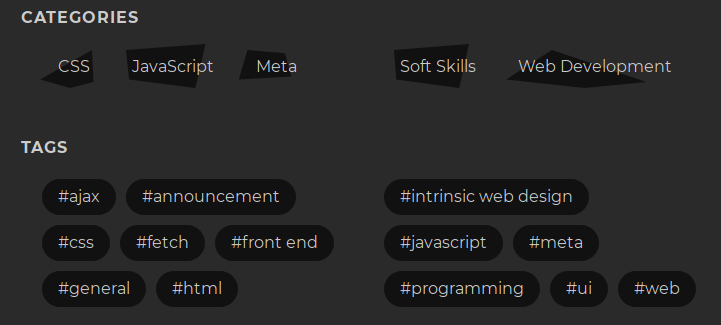
Ang article na ito ay karugtong ng unang episode ng Antares Vlog. Kaya kung hindi mo pa iyon napapanood, ayos lang, dahil napakadetalyado ng video na iyon, inabot din iyon ng halos kalahating oras. Ang punto ng article na ito ay ipakita sa inyo na hindi lang sa text magagamit ang CSS Multi-Column Layout. Magagamit mo rin ito sa iba pang mga bagay, gaya sa mga tags at categories section ng home page ng Antares Blog.